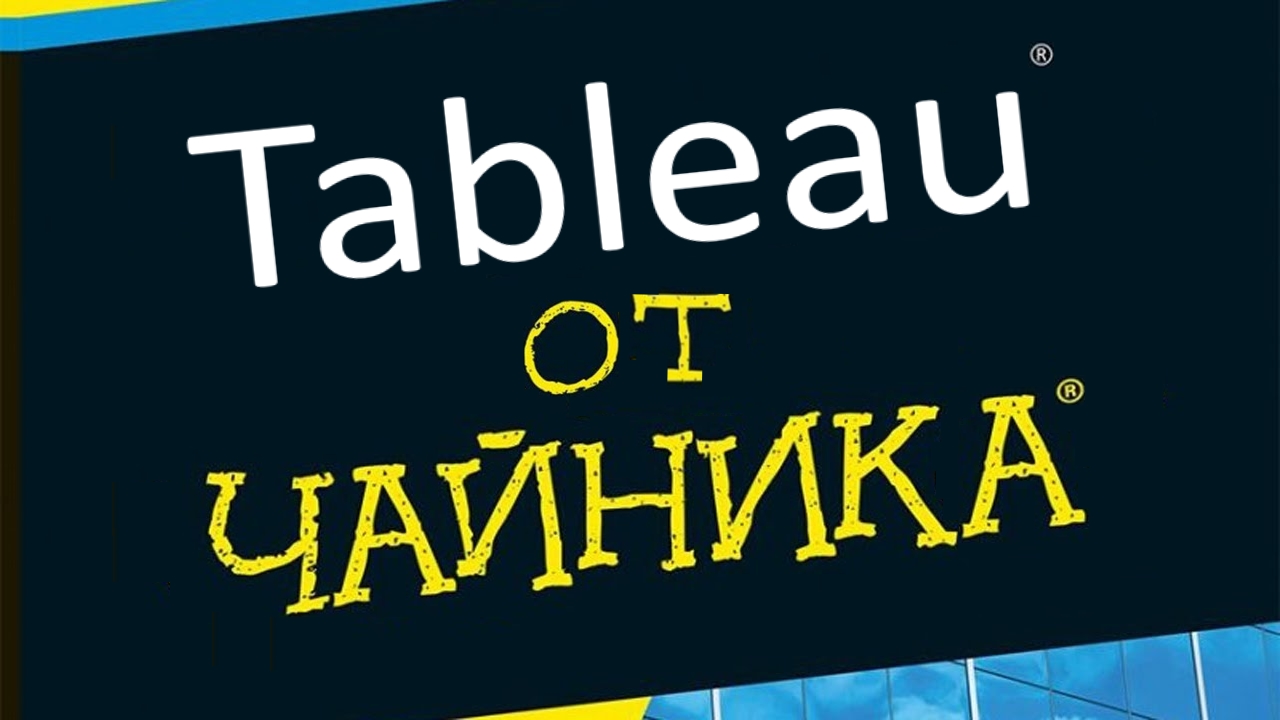
Amigos, boa tarde.
Não escrevo há muito tempo e me inscrevi no boletim informativo da empresa Abvgd. Belas cartas são escritas por jovens :) Eles nos convencem a investir em contas PAMM. Eu não sei o que é isso Mas está claro como analisar esses dados.
Terminologia - existe uma conta PAMM e ela possui um gerente. Usarei o termo "conta PAMM" e "gerente" - aqui são sinônimos.
No tópico, eu queria fazer a visualização na ferramenta Tableau Public . Não encontrei artigos sobre isso "de forma acessível para mim". Ela é mais baixa.
Plano de ataque:
- Nós formulamos o problema
- Coletamos dados
- Nós penteamos
- Fazemos alguns gráficos,
- Colocamos em um painel,
- Espalhe em https://public.tableau.com
- Formulamos um currículo. Lucro
Desafio
Eu trabalho no trabalho, trabalho. Eu recebo um salário, um adiantamento lá ou algo mais. Deixe o dinheiro chegar semanalmente na noite de domingo a segunda-feira. Quero investir em ativos altamente lucrativos, por exemplo, em uma conta PAMM. E invista um pouco semanalmente.
Você precisa entender quando e onde investir. A lucratividade é alta, os rebaixamentos devem ser mínimos.
Coletando dados
Pegamos os dados daqui https://goo.gl/mBJTPZ . Entrei toda segunda-feira de manhã, olhei e guardei:
- TOP 10 gerentes pelo número de contas
- TOP 10 gerentes de rentabilidade
Penteie os dados
Adiante, ele se envolveu no estudo dos "10 principais gerentes pelo número de contas". Eu trouxe todas as amostras para uma tabela, onde cada linha é uma contagem de um gerente para uma data. Eu dei os seguintes passos no penteado:
Gerentes raros excluídos
Adicionei dados virtuais aos gerentes presentes, não em todas as datas,
Descobri o status semanal de cada gerente
a. A coluna chamada "status semanal,%":
b. Essa é a proporção entre "Rentabilidade para todos os tempos,%" em 13 de agosto e a data selecionada, em%,
c. Responde à pergunta - qual é o depósito normalizado do gerente para cada data, se aumentou ou diminuiu.
d. Permite comparar gerentes,
- Eu descobri a rentabilidade de cada gerente para cada semana durante a observação
a. A coluna chamada "retorno instantâneo (normalizado) em%":
b. essa é a diferença entre o retorno total na data e o retorno total na data anterior dividido pelo retorno total na data,
c. Dá uma resposta para a pergunta - quanto o gerente ganhou em uma semana.
d. Permite comparar gerentes,
- Descobri o rendimento integral de uma certa data até a última segunda-feira
a. A coluna chamada "rendimento integral,%":
b. essa é a diferença entre o retorno total na data e o retorno total na data anterior dividido pelo retorno total na data,
c. Dá uma resposta à pergunta: quanto interesse eu ganharia agora se investisse em uma determinada data,
d. Permite comparar gerentes
No total, planejamos um painel “TOP 10 gerentes pelo número de contas” com 3 fotos.
Sobre o "TOP 10 gerentes de rentabilidade" - fez uma tabela geral. Vamos fazer uma visualização separada dos “10 principais gerentes de rentabilidade. Vamos dar uma olhada - quais são os retornos máximos em geral.
Os arquivos de dados precisam ser encontrados e baixados no computador local primeiro aqui e depois aqui
Fazemos alguns gráficos
Primeiro, acesse https://public.tableau.com/en-us/s/ ,
Em segundo lugar, registramos lá pelo botão "Crie seu perfil" no meio da página, na parte inferior,
Terceiro, baixe o aplicativo de desktop Tableau.Public - o botão "Baixar o aplicativo" no meio da página,
Quarto, instale o aplicativo baixado.
Abra o Tableau.Public. Vemos a foto:
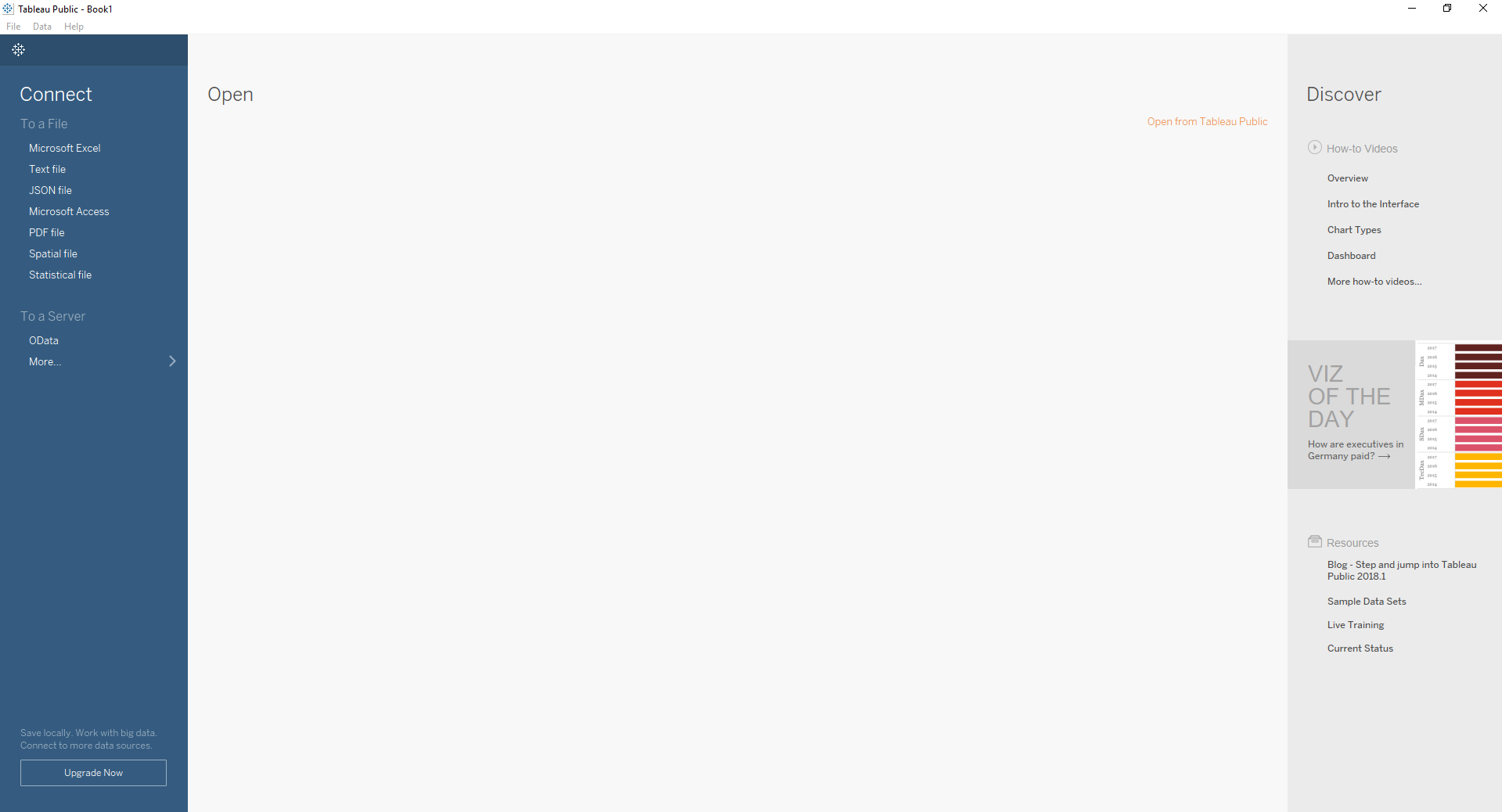
Juntamos o primeiro arquivo: clique no link "Microsoft Excel" na coluna superior esquerda. Selecione o primeiro arquivo pamm.xls baixado. Temos:
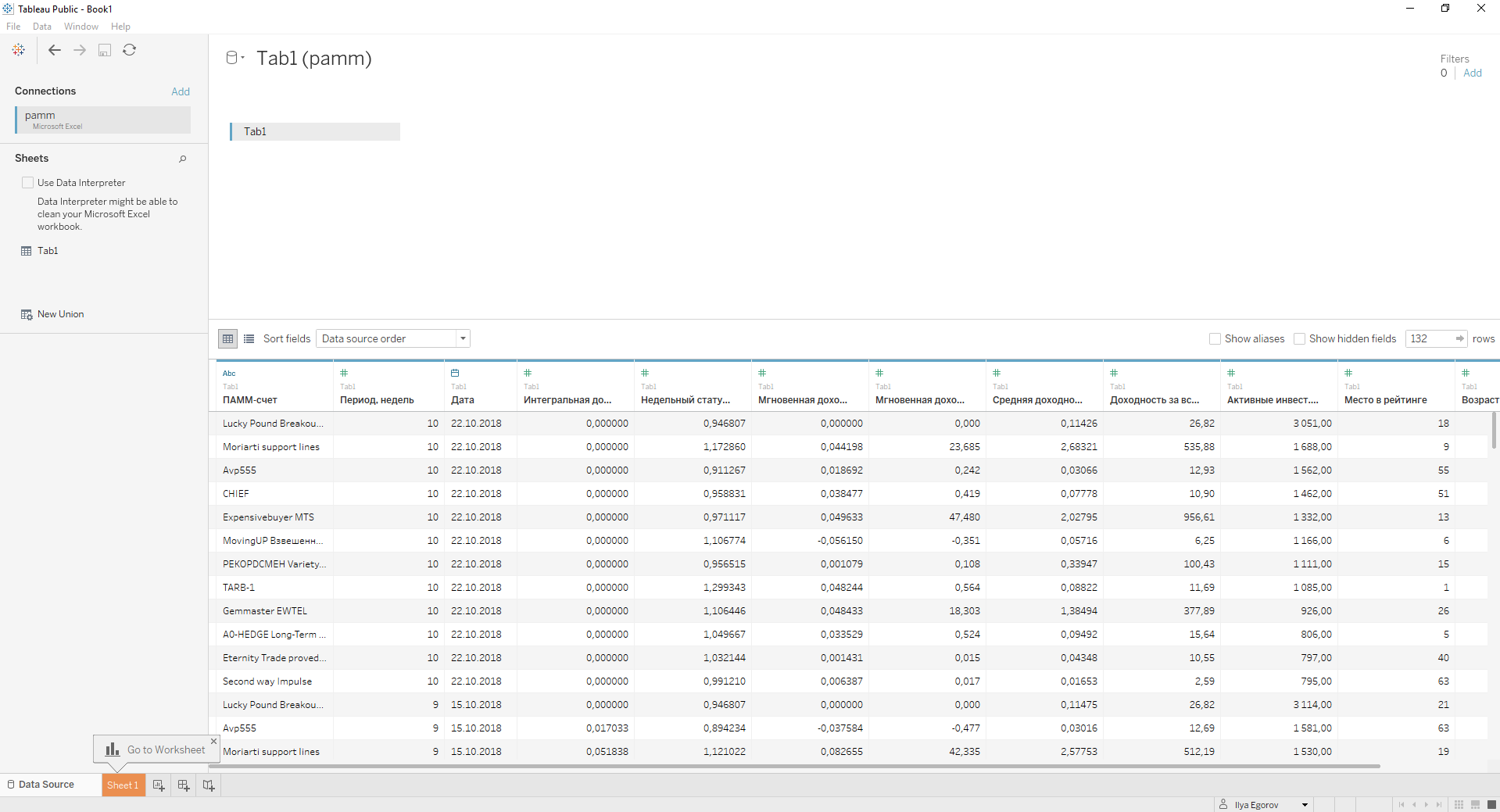
Fazemos a primeira visualização "Status semanal".
Vá para a guia "Sheet1" - este é o canto inferior esquerdo.
Pegue o objeto Conta PAMM com o mouse no canto superior esquerdo e arraste-o para a direita e para baixo em "Marcas" no ícone "Cor", veja a captura de tela abaixo. Pedimos ao Tableau para usar o esquema de cores de várias "contas PAMM" no gráfico.
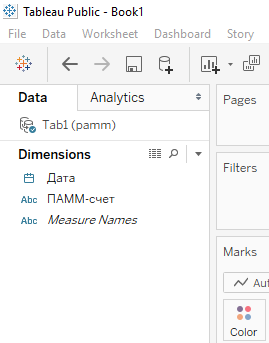
Em seguida, clique duas vezes no objeto "Data" no canto superior esquerdo - ele aparece à direita no campo "Colunas". Acontece:

Esse formato de data não é bom para nós. Coloque o mouse na borda direita do oval azul em torno de "ANO (Data)". Pressionamos o triângulo do menu pop-up e selecionamos o formato "Dia", a opção que é mais baixa. Pedimos ao Tableau que use os valores de Data nas colunas. Temos:

Em seguida, clique duas vezes no objeto "Status semanal,%" - ele aparece à direita no campo "Linhas". Solicitamos ao Tableau que use "Status semanal,%" nas linhas:
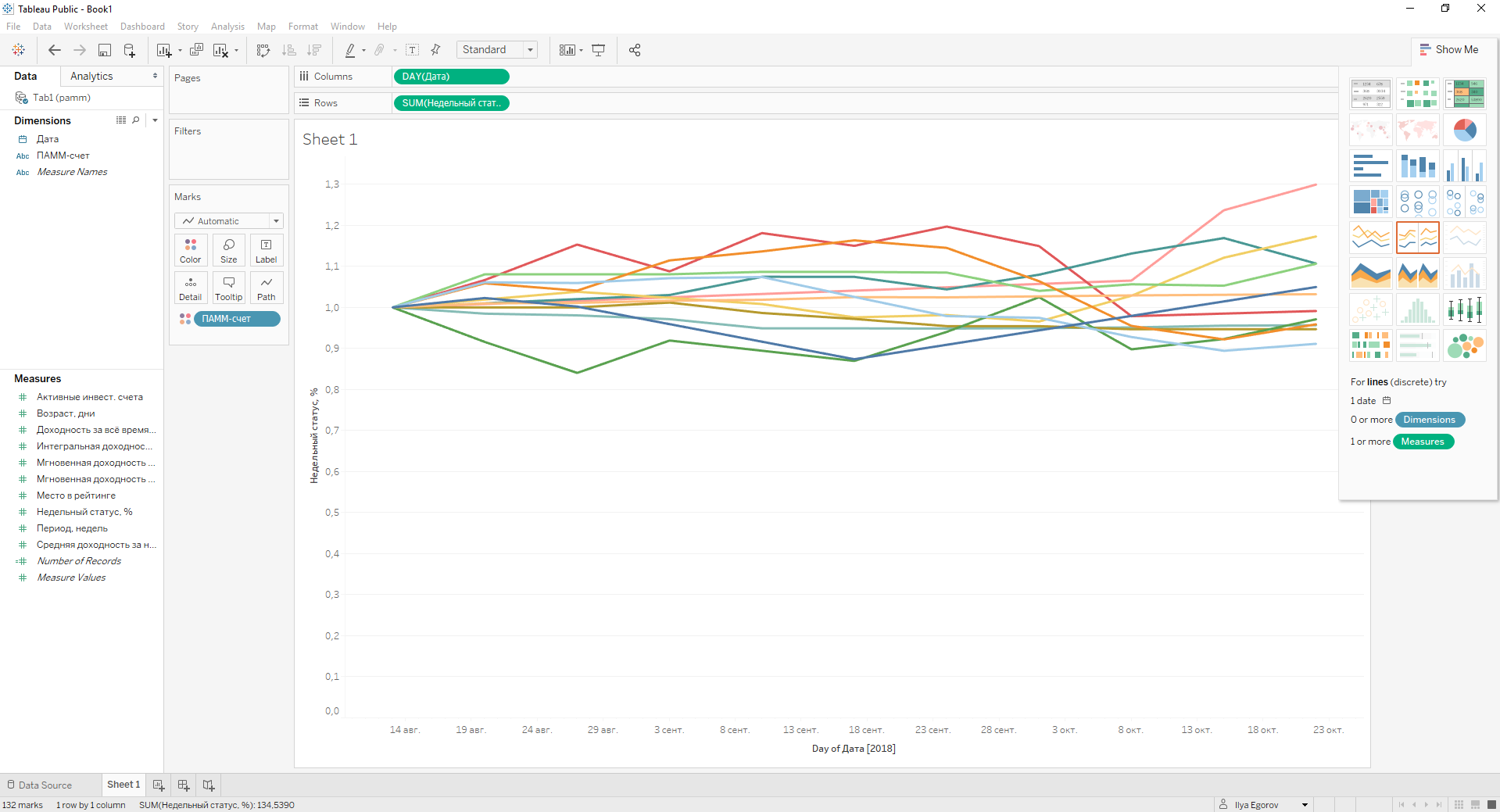
Já é legal. Traga cosméticos:
- Removemos% do "Status semanal,%". Clique duas vezes na inscrição "Status semanal,%". Na janela que aparece abaixo, apague ",%".
- Movemos as linhas do gráfico para baixo, removendo o espaço vazio, onde "Status semanal,%" tem um valor de 0,0-0,7. É feito lá - no meio da janela, colocamos um ponto no campo "Fixo", selecione "Início fixo" abaixo dele e digite o valor 0,8 abaixo dele. Nós fechamos.
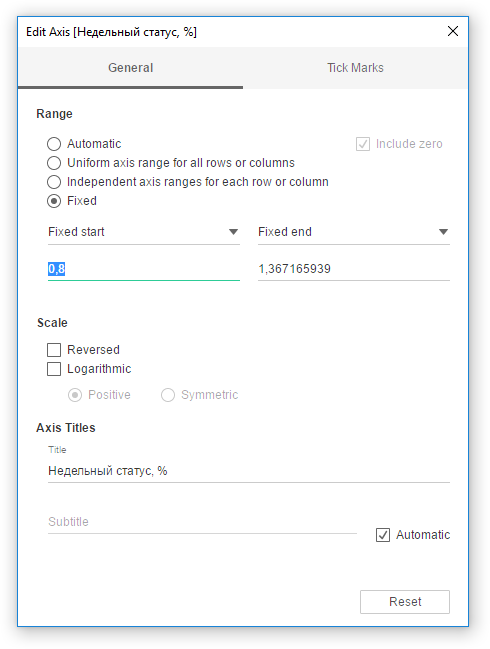
- Renomeie a Folha 1 para Status semanal do gerente.
Fazendo a segunda visualização "Rentabilidade instantânea"
Adicione outra página. Botão inferior esquerdo:

Nós adicionamos a “Data” e a “Conta PAMM” da mesma maneira.
"Rentabilidade instantânea por semana (normalizada),%" é adicionado da mesma maneira que "Status semanal,%".
Dirigimos os cosméticos da mesma maneira, exceto o item 2 - porque a balança normalmente aumenta automaticamente.
Fazemos a terceira visualização "Rentabilidade integral"
Adicione outra página. Botão inferior esquerdo:

"Data" e "Conta PAMM" são adicionadas da mesma maneira.
"Retorno integral,%" é adicionado da mesma maneira que "Status semanal,%".
Dirigimos os cosméticos da mesma maneira, exceto o item 2 - porque a balança normalmente aumenta automaticamente.
Análise rápida.
Essa visualização do nosso alvo é a terceira. Escolhendo qualquer data no eixo X, podemos ver quanto o gerente nos renderia a partir dessa data até agora. Se compararmos os gráficos 1/2 e 3, verificamos que a receita máxima é obtida quando entramos na conta PAMM do gerente no momento do outono. Isso foi novidade para mim.
Exemplo: linhas de suporte da Moriarti - a rentabilidade instantânea mínima para ele ocorreu em 1º de outubro e, se entrarmos na conta PAMM em 1º de outubro, obteríamos a rentabilidade máxima.
Fazemos a quarta visualização "Retorno integral 2.0"
Agora criativo. Adicione outra página. Botão inferior esquerdo:

"Conta PAMM" é adicionada às colunas!
"Retorno integral,%" é a soma de "Retorno instantâneo por semana (normalizado)". "Rentabilidade instantânea por semana (normalizada)" é adicionada às linhas!
"Data" é adicionada aos "Filtros". Escolha uma opção de filtro:
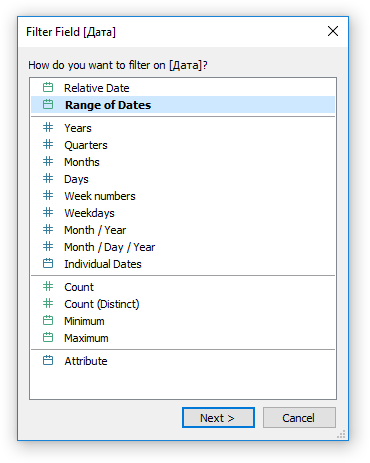
E
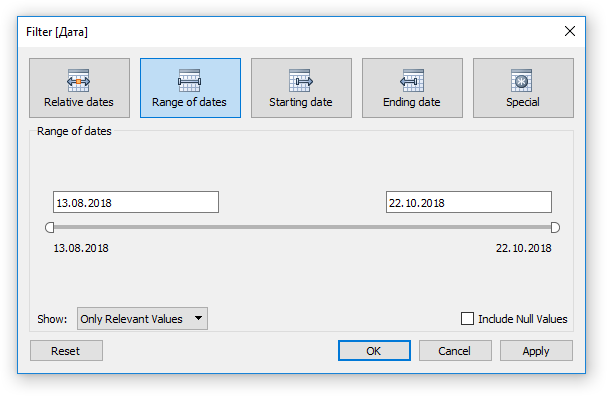
E clique em OK.
Em seguida, no lado direito do quadro verde ao redor da "Data", clique no triângulo e selecione "Mostrar filtro".
Esse filtro permite escolher o período para o qual adicionamos retornos instantâneos. Portanto, responderemos à pergunta - se eu entrar na conta PAMM na data de início do período - quanto eu receberia na data de término do período. Por exemplo, a partir de 20.08.18. em 15/10/18
Dirigimos os cosméticos da mesma maneira, exceto o item 2 - porque a balança normalmente aumenta automaticamente.
Como colorir as colunas palpite?
Fazendo um painel.
Adicione um painel. Botão inferior esquerdo

Nós temos
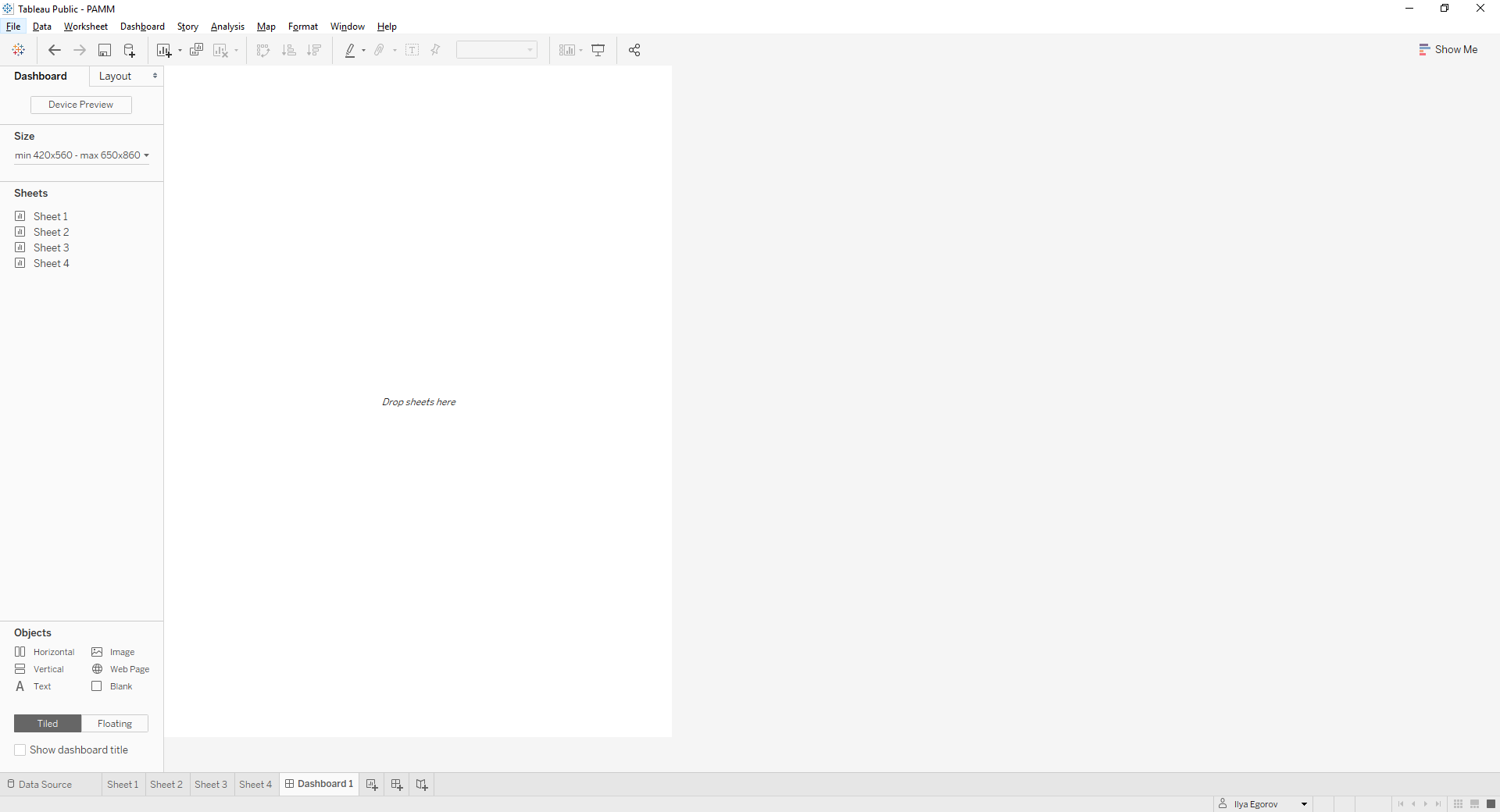
Arraste e solte nossas planilhas da esquerda para a direita no campo branco do painel.
Primeiro, "Folha1". Nós os colocamos de cima para baixo. Em seguida, colocamos "Planilha2" em "Planilha1". Não na parte inferior do painel, mas em "Plan1". Como se estivesse impondo na parte inferior da "Plan1". Pode não funcionar imediatamente. Pratique. Se algo não funcionar, a combinação Ctrl + Z funciona para desfazer a última ação. Semelhante a "Folha3" e "Folha4". E então eles ficam no painel com tanta força que você não consegue ver os gráficos e as colunas.
O que fazemos:
- aumente o tamanho permitido do painel: no menu "Tamanho" à esquerda, desmarque a caixa de seleção "Tamanho máximo",
- mover as bordas das páginas torna o tamanho vertical aproximadamente o mesmo,
- apague em “Sheet1”, “Sheet2” e “Sheet3” a assinatura do eixo X “Day of Date”. Clique nesta inscrição. Na janela que aparece na parte inferior, apague "Dia da data",
- apague o nome de todas as folhas. Clique no nome e apague o texto,
- edite a assinatura do eixo X para que fique claro que tipo de agendamento é esse.
Combinamos com base no nosso senso de beleza.
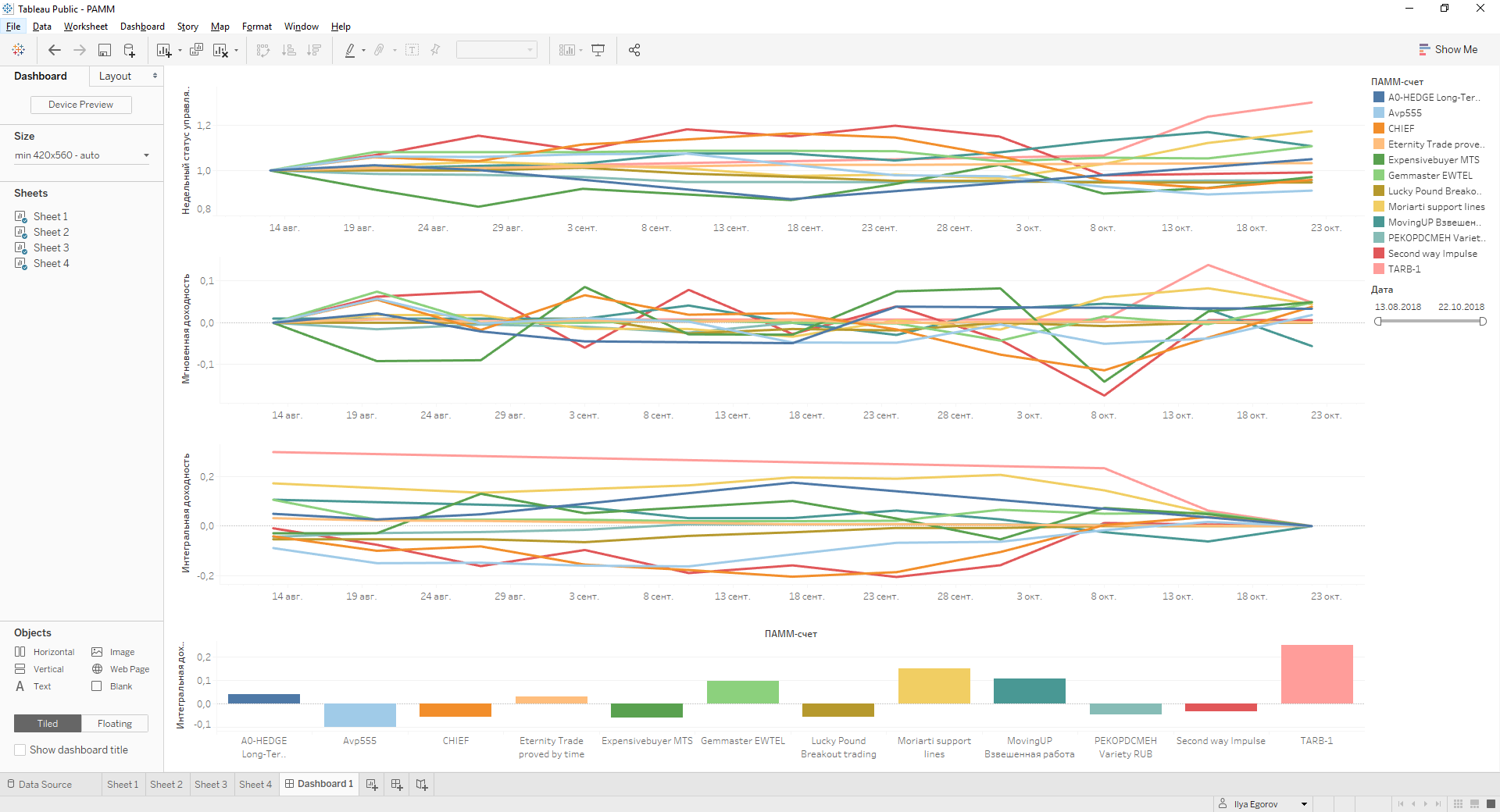
Espalhe em https://public.tableau.com
Tudo é simples aqui - pressione o disquete no menu no canto superior esquerdo:
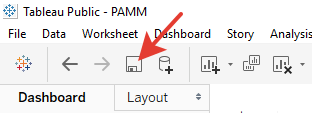
Nós nomeamos nossa "Pasta de trabalho" e clique em "Salvar".
Temos https://goo.gl/T8GZaX
Sumário
Acabou por fazer a melhor visualização.
Você notou: se você selecionar um gerente no painel nos filtros à direita, ele imediatamente se destacará em todos os gráficos. Legal!
O primeiro milhão de linhas da ferramenta de origem permite visualizar gratuitamente.
E sobre a escolha do gerente - use o painel!
PS eu quase esqueci. Mas e a visualização dos "10 principais gerentes de rentabilidade"
Fechamos tudo. Reabrir. Junte-se ao segundo arquivo. Crie uma página. Como eles fizeram agora.
Nós olhamos na coluna da esquerda. Arraste o campo "Lucro da semana,%" de "Dimensões" para "Medidas".
Clique duas vezes para adicionar "Data" e "Lucro da semana,%". Esse formato de data não é bom para nós. Coloque o mouse na borda direita do oval azul em torno de "ANO (Data)". Pressionamos o triângulo do menu pop-up e selecionamos o formato "Dia", a opção que é mais baixa.
Pegue o objeto "Nome da conta PAMM" com o mouse no canto superior esquerdo e arraste-o para a direita e para baixo, em "Marcas", no ícone "Cor", veja a captura de tela abaixo. Pedimos ao Tableau para usar o esquema de cores de várias "contas PAMM" no gráfico.
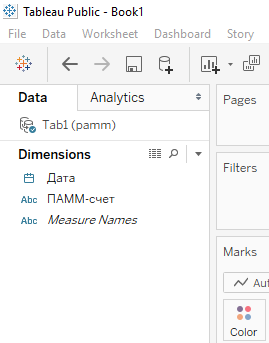
Selecione "Adicionar todos os membros"
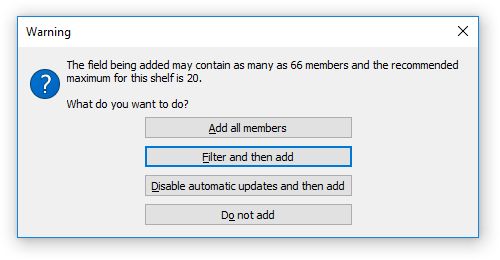
Agora a mágica ... tambor rolar ... no lado direito da tela, clique no ícone do círculo:
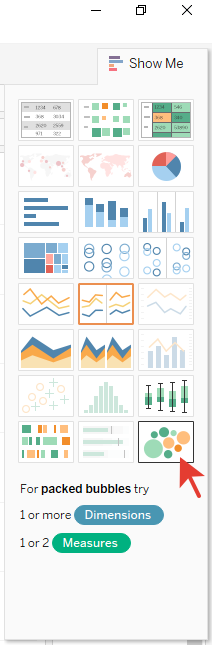
Mais uma vez, arraste o "nome da conta PAMM" para "Marcas" no ícone "Cor". E um milagre acontece!
O maior círculo no gráfico é o rendimento máximo. Publicamos o milagre em https://public.tableau.com, como acabamos de fazer. Temos https://goo.gl/JxmUjC
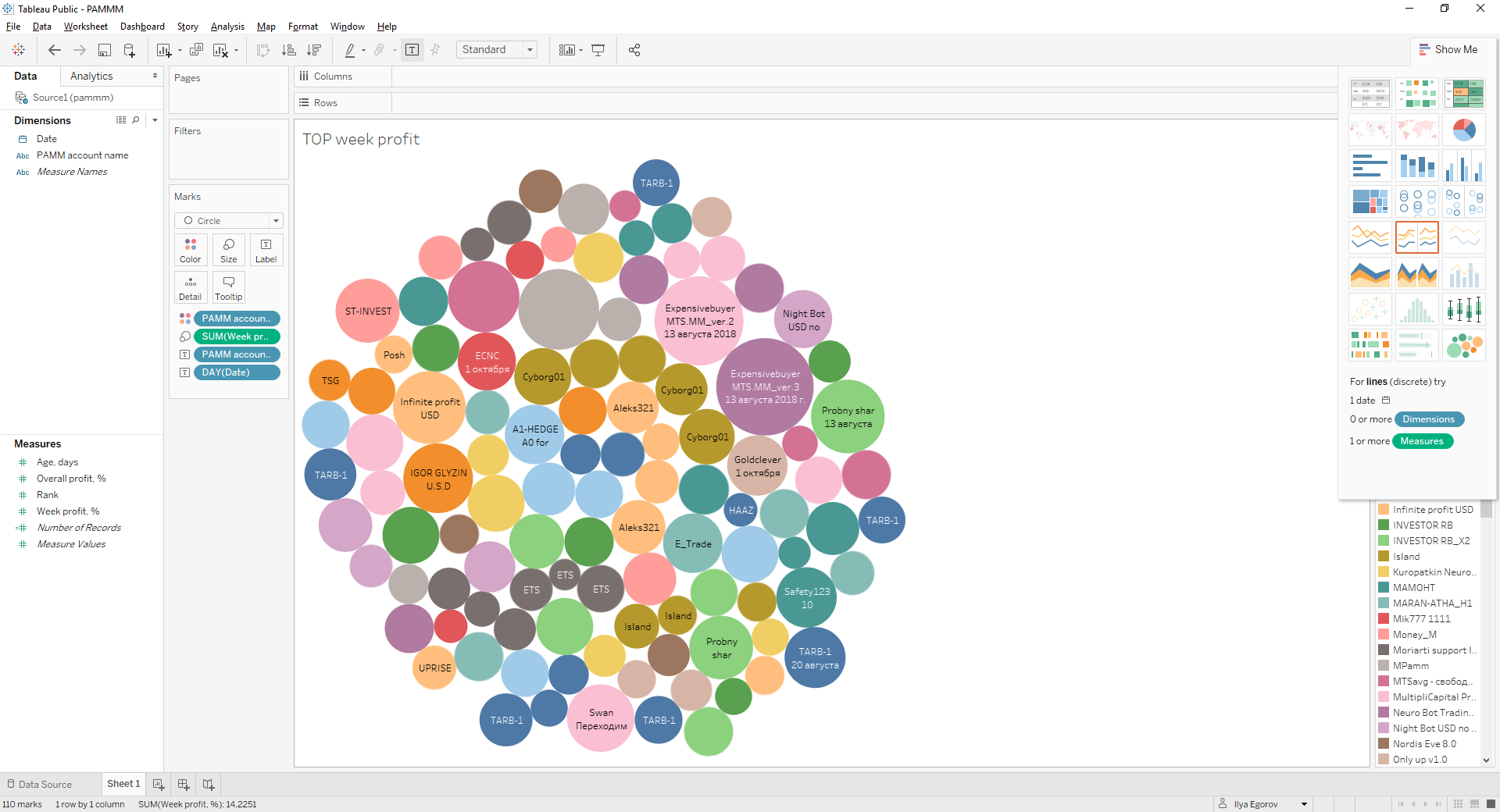
Obrigado pela leitura! À espera de um feedback construtivo!
Estamos bem!